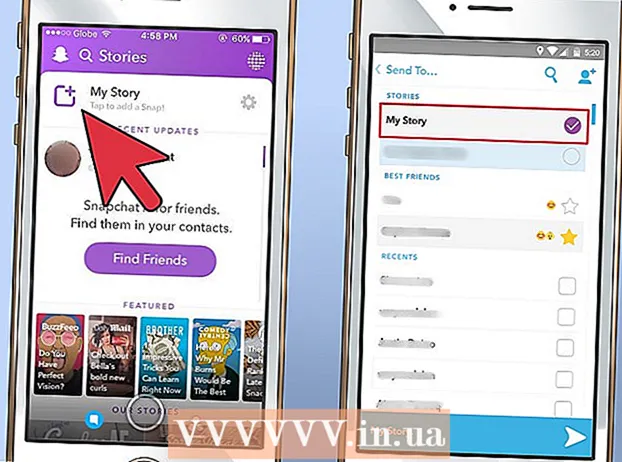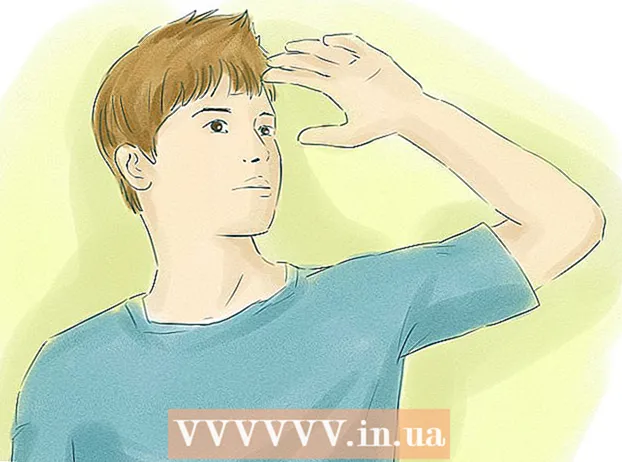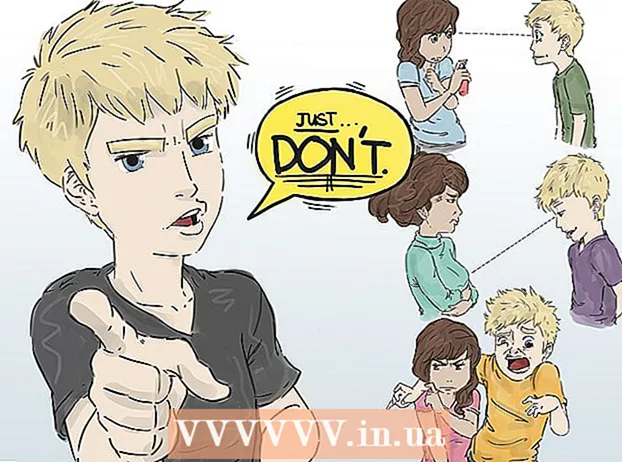Autor:
Florence Bailey
Erstelldatum:
22 Marsch 2021
Aktualisierungsdatum:
1 Juli 2024
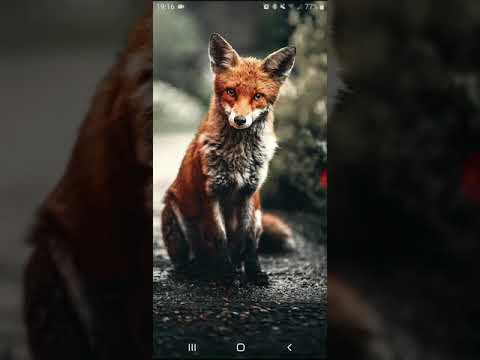
Inhalt
- Schritte
- Teil 1 von 4: Datum und Uhrzeit auf Ihrem Computer ändern
- Teil 2 von 4: Aktualisieren aktueller Anwendungen
- Teil 3 von 4: Melden Sie sich von Ihrem Store-Konto ab
- Teil 4 von 4: Cache leeren
- Tipps
- Warnungen
Wenn Sie kein Programm aus der Store-Anwendung auf Ihren Computer herunterladen können, gibt es mehrere Möglichkeiten, das Problem zu beheben. Dazu können Sie die Datums- und Uhrzeiteinstellungen ändern oder den Anwendungscache leeren.
Schritte
Teil 1 von 4: Datum und Uhrzeit auf Ihrem Computer ändern
 1 Suche öffnen. Klicken Sie unter Windows 10 einfach auf das Startmenü.
1 Suche öffnen. Klicken Sie unter Windows 10 einfach auf das Startmenü. - Halten Sie unter Windows 8 die Taste gedrückt ⊞ Gewinnen und drücke W.
 2 Geben Sie in das Suchfeld den Begriff "Datum und Uhrzeit" ein.
2 Geben Sie in das Suchfeld den Begriff "Datum und Uhrzeit" ein. 3 Klicken Sie auf die Option "Datum und Uhrzeit". Es steht oben im Suchmenü.
3 Klicken Sie auf die Option "Datum und Uhrzeit". Es steht oben im Suchmenü. - Unter Windows 8 müssen Sie auf die Schaltfläche "Datum und Uhrzeit ändern" klicken, die sich unter dem Suchfeld befindet.
 4 Klicken Sie auf die Schaltfläche "Datum und Uhrzeit ändern". Diese Schaltfläche befindet sich auf der Registerkarte Datum und Uhrzeit.
4 Klicken Sie auf die Schaltfläche "Datum und Uhrzeit ändern". Diese Schaltfläche befindet sich auf der Registerkarte Datum und Uhrzeit. - Diese Einstellung kann nur mit Administratorrechten geändert werden.
 5 Datum und Uhrzeit ändern. Diese Einstellung spiegelt die aktuelle Uhrzeit und das aktuelle Datum relativ zur Zeitzone wider.
5 Datum und Uhrzeit ändern. Diese Einstellung spiegelt die aktuelle Uhrzeit und das aktuelle Datum relativ zur Zeitzone wider. - Um die Zeitzone zu ändern, klicken Sie auf Zeitzone ändern.
 6 OK klicken. Jetzt sind Datum und Uhrzeit korrekt!
6 OK klicken. Jetzt sind Datum und Uhrzeit korrekt!  7 Suche erneut öffnen.
7 Suche erneut öffnen. 8 Geben Sie in das Suchfeld das Wort "Store" ein.
8 Geben Sie in das Suchfeld das Wort "Store" ein. 9 Klicken Sie auf das Store-App-Symbol, wenn es angezeigt wird.
9 Klicken Sie auf das Store-App-Symbol, wenn es angezeigt wird. 10 Klicken Sie auf den Abwärtspfeil links neben dem Suchfeld.
10 Klicken Sie auf den Abwärtspfeil links neben dem Suchfeld. 11 Öffnen Sie Ihre Downloads. Wenn das Problem mit den Datums- und Uhrzeiteinstellungen lag, sind Ihre Downloads jetzt wieder aktiv!
11 Öffnen Sie Ihre Downloads. Wenn das Problem mit den Datums- und Uhrzeiteinstellungen lag, sind Ihre Downloads jetzt wieder aktiv!
Teil 2 von 4: Aktualisieren aktueller Anwendungen
 1 Öffnen Sie den Laden.
1 Öffnen Sie den Laden. 2 Klicken Sie auf Ihr Profilsymbol. Es befindet sich links neben dem Suchfeld.
2 Klicken Sie auf Ihr Profilsymbol. Es befindet sich links neben dem Suchfeld.  3 Klicken Sie auf die Option "Downloads und Updates".
3 Klicken Sie auf die Option "Downloads und Updates". 4 Klicken Sie auf die Schaltfläche "Nach Updates suchen". Es befindet sich in der oberen rechten Ecke der Anwendung.
4 Klicken Sie auf die Schaltfläche "Nach Updates suchen". Es befindet sich in der oberen rechten Ecke der Anwendung.  5 Warten Sie, bis die Updates installiert sind. Dies kann je nach Anzahl der zu aktualisierenden Anwendungen mehrere Minuten dauern.
5 Warten Sie, bis die Updates installiert sind. Dies kann je nach Anzahl der zu aktualisierenden Anwendungen mehrere Minuten dauern.  6 Kehren Sie zur App-Downloadseite zurück. Wenn Ihre aktuellen Anwendungen den Ladevorgang verlangsamt haben, sollten sie jetzt mit dem Laden beginnen.
6 Kehren Sie zur App-Downloadseite zurück. Wenn Ihre aktuellen Anwendungen den Ladevorgang verlangsamt haben, sollten sie jetzt mit dem Laden beginnen.
Teil 3 von 4: Melden Sie sich von Ihrem Store-Konto ab
 1 Stellen Sie sicher, dass die Store-App geöffnet ist.
1 Stellen Sie sicher, dass die Store-App geöffnet ist. 2 Klicken Sie links neben dem Suchfeld auf Ihr Kontosymbol. Wenn Sie ein Bild mit Ihrem Konto verknüpft haben, wird es hier angezeigt. Andernfalls stellt das Symbol eine Silhouette einer Person dar.
2 Klicken Sie links neben dem Suchfeld auf Ihr Kontosymbol. Wenn Sie ein Bild mit Ihrem Konto verknüpft haben, wird es hier angezeigt. Andernfalls stellt das Symbol eine Silhouette einer Person dar.  3 Klicken Sie auf Ihren Kontonamen. Es ist oben im Dropdown-Menü zu finden.
3 Klicken Sie auf Ihren Kontonamen. Es ist oben im Dropdown-Menü zu finden.  4 Klicken Sie im Dropdown-Menü auf Ihren Kontonamen.
4 Klicken Sie im Dropdown-Menü auf Ihren Kontonamen. 5 Klicken Sie auf die Schaltfläche "Abmelden", die sich unter Ihrem Namen befindet. Dadurch wird Ihr Konto in der Store-App abgemeldet.
5 Klicken Sie auf die Schaltfläche "Abmelden", die sich unter Ihrem Namen befindet. Dadurch wird Ihr Konto in der Store-App abgemeldet.  6 Klicken Sie erneut auf das Kontosymbol.
6 Klicken Sie erneut auf das Kontosymbol. 7 Klicken Sie auf die Schaltfläche "Anmelden".
7 Klicken Sie auf die Schaltfläche "Anmelden". 8 Klicken Sie auf Ihren Kontonamen. Sie sehen es oben im Dropdown-Menü.
8 Klicken Sie auf Ihren Kontonamen. Sie sehen es oben im Dropdown-Menü.  9 Geben Sie bei Bedarf ein Passwort oder eine PIN ein. Dadurch werden Sie wieder bei Ihrem Konto in der Store-App angemeldet.
9 Geben Sie bei Bedarf ein Passwort oder eine PIN ein. Dadurch werden Sie wieder bei Ihrem Konto in der Store-App angemeldet.  10 Überprüfen Sie die Registerkarte Downloads. Wenn das Problem durch Abmelden und erneutes Anmelden behoben wurde, sollten Ihre Downloads fortgesetzt werden!
10 Überprüfen Sie die Registerkarte Downloads. Wenn das Problem durch Abmelden und erneutes Anmelden behoben wurde, sollten Ihre Downloads fortgesetzt werden!
Teil 4 von 4: Cache leeren
 1 Schließen Sie die Store-App.
1 Schließen Sie die Store-App. 2 Halte den Schlüssel ⊞ Gewinnen und drücke R. Dies öffnet die Run-Anwendung.
2 Halte den Schlüssel ⊞ Gewinnen und drücke R. Dies öffnet die Run-Anwendung.  3 Geben Sie "wsreset" in das Feld ein. Sie können den Windows Store Reset auch starten, indem Sie diesen Befehl in das Suchfeld im Startmenü eingeben.
3 Geben Sie "wsreset" in das Feld ein. Sie können den Windows Store Reset auch starten, indem Sie diesen Befehl in das Suchfeld im Startmenü eingeben.  4 OK klicken.
4 OK klicken. 5 Warten Sie, bis das Eingabeaufforderungsfenster geschlossen wird. In diesem Fall wird die Store-App mit einem sauberen Cache geöffnet.
5 Warten Sie, bis das Eingabeaufforderungsfenster geschlossen wird. In diesem Fall wird die Store-App mit einem sauberen Cache geöffnet.  6 Überprüfen Sie die Registerkarte Downloads. Wenn das Problem im Cache lag, sollten die Downloads fortgesetzt werden!
6 Überprüfen Sie die Registerkarte Downloads. Wenn das Problem im Cache lag, sollten die Downloads fortgesetzt werden!
Tipps
- Versuchen Sie, alle Ihre Apps auf dem neuesten Stand zu halten, um Probleme zu vermeiden.
Warnungen
- Wenn Sie einen gemeinsam genutzten oder öffentlichen Computer verwenden, können Sie Datum und Uhrzeit möglicherweise nicht ändern oder das Programm wsreset ausführen.